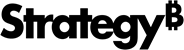Strategy ONE
MicroStrategy for RStudio e mstrio for R não são mais suportados e desenvolvidos desde março de 2024 e foram arquivados. Você ainda pode usar a última versão disponível.
MicroStrategy for RStudio
O MicroStrategy for RStudio permite que cientistas de dados importem dados da MicroStrategy para o RStudio e exportem estruturas de dados para o MicroStrategy como um conjunto de dados na memória.
O MicroStrategy for RStudio requer o MicroStrategy 2019 atualização 4 ou posterior.
Você deve habilitar Configurações de CORS (Compartilhamento de recursos entre origens) no Library Server para usar o conector.
O seguinte deve estar instalado para usar o MicroStrategy for RStudio:
- R 3.4 ou posterior para Mac ou Windows de CRAN de .
- RStudio Desktop versão 1.2 ou posterior para Mac ou Windows.
Instalar mstrio e o suplemento MicroStrategy for RStudio
Para instalar mstrio, execute o seguinte comando no console do RStudio:
install.packages("mstrio")
Conectar ao MicroStrategy
-
Do Suplementos lista suspensa, selecione MicroStrategy para RStudio.
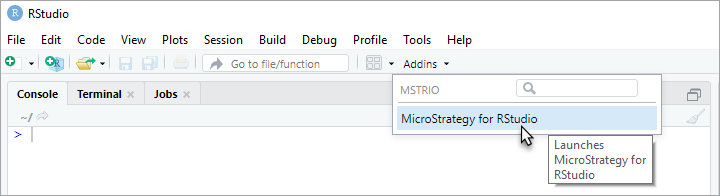
-
MicroStrategy for RStudio é exibido no Visualizador aba.
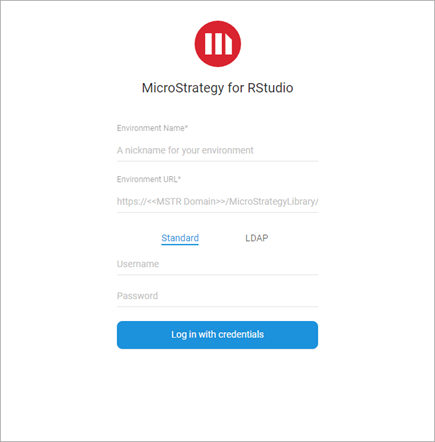
Importar dados do MicroStrategy
- Selecione os projetos da MicroStrategy para exibir os conjuntos de dados e relatórios disponíveis para importação.
- Clique em OK.
- Na guia Importar dados, selecione os dados a serem importados.
- Clique em Preparar dados de .
- Selecione os atributos, métricas e filtros que deseja aplicar aos seus dados para importação.
- Click Importar and OK.
Exportar dados para o MicroStrategy
- Na guia Exportar dados, clique em Criar
- No painel de dataframes disponíveis, selecione os dataframes a serem exportados.
- Selecione os atributos e as métricas para incluir na exportação.
- Clique em Próximo.
- No campo Salvar como, insira um nome para o conjunto de dados.
- Navegue até a pasta de destino ou clique em Nova pasta para criar um destino para a exportação.
- Para certificar o conjunto de dados, selecione o Certificar caixa de seleção.
- Clique em Salvar.
Atualizar conjuntos de dados criados anteriormente
Sua estrutura de dados modelados deve corresponder à estrutura do cubo que você está atualizando.
- Na guia Exportar dados, selecione o conjunto de dados a ser atualizado.
- Clique em Atualizar.
- No painel de dataframes disponíveis, selecione os dataframes para atualizar seu conjunto de dados.
- Clique em Próximo.
- Do Atualizar política lista suspensa, escolha ADICIONAR, ATUALIZAR, UPSERT, ou SUBSTITUIR para cada quadro de dados.
- Clique em Publicar e Salvar.
RStudio e Shiny são marcas da RStudio, Inc.